Hoe de postproductie te doen om een muziekvideo te maken
Het maken van een muziekvideo kan een enorm project zijn met een team en dure video- en audio-opnameapparatuur. In dit bericht willen we u echter alleen laten zien hoe u thuis een eenvoudige kunt maken op uw Windows- of Mac OS-computer. We zullen dus de conceptontwikkeling, het personeel en de opnames overslaan en ons alleen concentreren op het postproductiewerk.
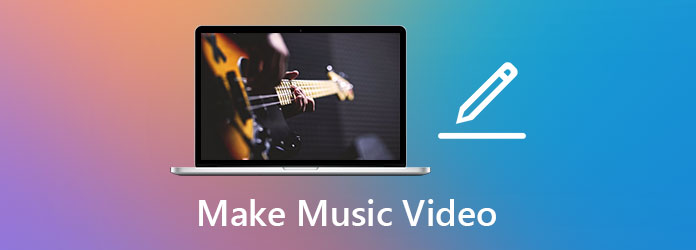
Deel 1: Hoe maak je een muziekvideo op Windows en Mac
Om de postproductie van het maken van een muziekvideo te doen, moet je een handige videobewerkingstool hebben als je MV-maker. Het hoeft niet professioneel en duur te zijn zoals Final Cut Pro of Adobe Premiere Pro. Het punt is dat het gebruiksvriendelijk moet zijn. Tipard Video Converter Ultimate is de beste filmmaker voor YouTube en meer. Als u het gebruikt, hoeft u het gebruik van een gecompliceerde gebruikersinterface of geavanceerde terminologieën voor videobewerking niet onder de knie te krijgen. Je zult in staat zijn om de postproductie alleen perfect af te werken volgens de instructies die we in dit bericht geven. Hier zijn enkele belangrijke kenmerken van het programma:
Belangrijkste kenmerken
- 1. Maak moeiteloos muziekvideo's van verschillende stijlen.
- 2. Bereid 39 ingebouwde muziekvideo-thema's voor, zoals eenvoudig, sneeuwnacht, kerstavond, sport, oude tijden, vakantie, enz.
- 3. Trim, knippen, bijsnijden, splitsen, roteren, spiegelen en effecten toevoegen aan je muziekvideo's.
- 4. Soepele videobewerkingsinterface en ongeëvenaarde videoweergavesnelheid.
- 5. Werk perfect op zowel Windows- als Mac OS-computers.
Stappen om een muziekvideo te maken op Windows en Mac
Stap 1Gratis downloaden, installeren en starten Tipard Video Converter Ultimate op uw Windows of Mac. Als je de hoofdinterface van het programma ziet, ga dan direct naar de MV tab bovenaan.

Stap 2Klik op de Toevoegen en importeer de videoclips die u hebt opgenomen. Kies vervolgens een thema dat je leuk vindt in de Thema sectie. Hier kun je in het voorbeeldscherm aan de rechterkant zien welk thema het beste bij je muziekvideo past.
Stap 3Ga naar de Instellingen tabblad. Schakel het selectievakje uit voor Houd de originele audiotrack. Voeg vervolgens de muziek toe die u wilt gebruiken door op de knop "+" te klikken. Nu is er geen ander geluid dan je achtergrondmuziek in de MV.
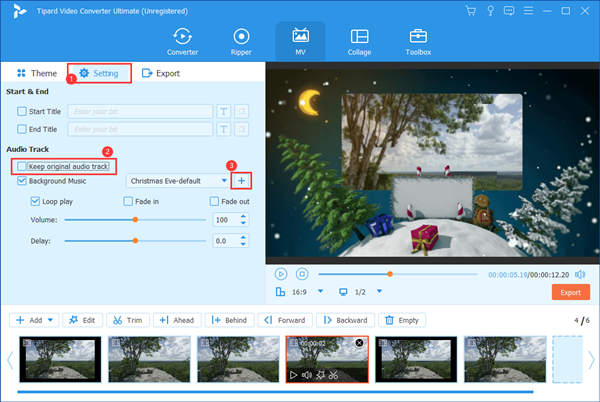
Stap 4Geef een klik om het achtergrondmuziekmenu te laten verschijnen en verwijder vervolgens de themamuziek. Merk op dat als je het thema later wijzigt, je hier terug moet komen en de themamuziek zelf weer moet verwijderen.
Nu zijn we klaar met het muziekgedeelte. Wat overblijft is om de beelden te knippen zodat ze bij de muziek passen met behulp van de MV-tijdlijn onderaan de interface.
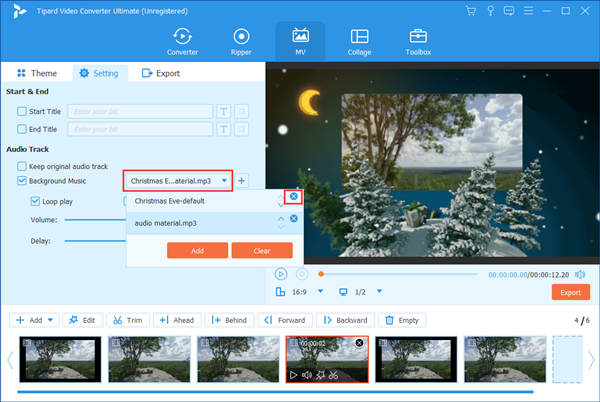
Stap 5Gebruik de trimfunctie om de ongewenste segmenten te knippen en de gewenste highlights te behouden. Klik op het schaarpictogram om de snij-interface te openen. Vervolgens kunt u een periode uit het beeldmateriaal selecteren door het begin en einde in te stellen. Een klik op de Bespaar knop zal alleen het geselecteerde segment behouden.
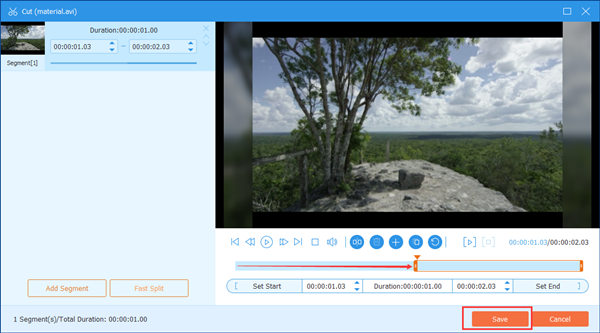
Stap 6Bewerk de beelden als je wilt. Klik op het toverstafpictogram op een beeldmateriaal om het bewerkingspaneel ervoor te openen. Hier zijn verschillende handige functies onder verschillende tabbladen.
Roteren en bijsnijden: Uw beeldmateriaal kan worden opgenomen met verschillende apparaten en hebben dus verschillende beeldverhoudingen en richtingen. Je kunt ze in dezelfde richting maken met de Rotatie functie en in dezelfde beeldverhouding met behulp van de gewas kenmerk.

Effect & filter: Hier kun je de basiseffecten aanpassen en filters toevoegen die je leuk vindt aan het beeldmateriaal (niet de hele muziekvideo).

Watermerk: Stempel een watermerk op je muziekvideo om aan te geven dat jij of je team eigenaar is van het auteursrecht.

Stap 7Pas de volgorde van de beelden aan. U kunt de clips eenvoudig naar links en rechts slepen om hun plaats op de tijdlijn te wijzigen.
Stap 8Pas de exportinstellingen aan en produceer de muziekvideo onder de Exporteren tabblad. Hier dient u de instellingen naar uw eigen situatie te maken. Het is prima om het MP4-formaat, een framerate van 24 fps en een resolutie van 1920×1080 te gebruiken. Nog iets dat het vermelden waard is: u kunt op het tandwielpictogram klikken en een hogere audiobitsnelheid instellen voor een betere audiokwaliteit.
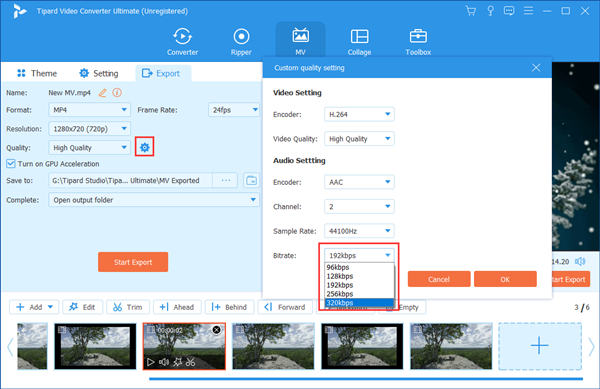
Stap 9Exporteer de muziekvideo en ga dan naar de Toolbox tabblad en open de Mediametadata-editor. Nadat je de muziekvideo erin hebt geïmporteerd, kun je de metadata zoals titel, artiest, album, componist, enz.
Deel 2: Veelgestelde vragen over het maken van muziekvideo's thuis
1. Wat is een muziekvideo?
Als mensen het over muziekvideo's hebben, verwijzen ze meestal naar de korte video's of films die zijn gemaakt om de verkoop van muziekopnamealbums te promoten. In bredere zin kan elke video met achtergrondmuziek een muziekvideo worden genoemd.
2. Hoeveel kost het om een muziekvideo te maken?
Dit hangt af van hoe je de muziekvideo maakt. Professionele services kunnen u honderden tot miljarden dollars in rekening brengen. Maar je kunt zelf een eenvoudige maken zonder een cent te betalen. De meest aanbevolen tool hiervoor is Tipard Video Converter Ultimate.
3. Wat is de beste app om muziekvideo's te maken?
Het beste programma om een muziekvideo te maken is Tipard Video Converter Ultimate, gevolgd door iMovie, Tracktion T7, Clip Champ, VivaVideo en TIDAL Music.
Conclusie
Het is interessant om zelf een muziekvideo te hebben. Het kost echter tijd en geld. Maar dat kan je er niet van weerhouden om zelf een simpele muziekvideo te maken. In dit bericht hebben we geïntroduceerd hoe u het postproductiewerk kunt doen nadat u de conceptontwikkeling, het personeel en de opnames hebt voltooid. Met de geïntroduceerde software kunt u ook: maak GIF's van video's. Volg gewoon de eerder geïntroduceerde stappen en probeer het eens.







